现在大部分电脑都是win10系统,有些用户想知道如何关闭系统安全消息、维护消息,接下来小编就给大家介绍一下具体的操作步骤。
具体如下:
-
1. 首先第一步先按下【Win+R】打开【运行】窗口,接着根据下图所示,在方框中输入【services.msc】并点击【确定】选项。

-
2. 第二步打开【服务】窗口后,根据下图所示,找到并双击【Security Center】选项。

-
3. 第三步打开【属性】窗口后,根据下图所示,先将【启动类型】设置为【自动(延迟启动)】,接着依次点击【应用-确定】选项。

-
4. 第四步先搜索并打开【控制面板】窗口,接着根据下图所示,点击【系统和安全】。

-
5. 第五步进入【安全和维护】页面中,根据下图所示,点击【更改安全和维护设置】选项。
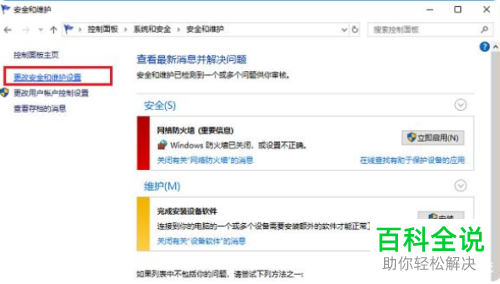
-
6. 最后根据下图所示,先取消勾选所有功能,接着点击【应用并确认】选项。
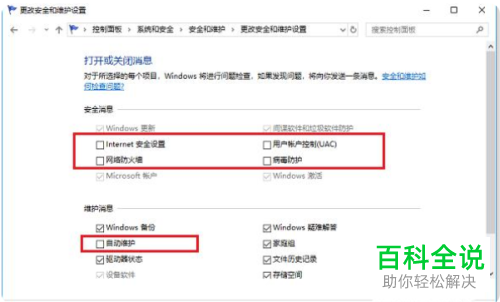
-
以上就是如何关闭win10系统安全消息、维护消息的方法。
